
如果你有使用 LINE Pay、街口支付、全支付…等行動支付,希望在付款的時候可以更快開啟這些 App 的話,不妨試試把這些 App 的付款頁面直接設定在鎖定畫面上,這樣只要點一下鎖定畫面就可以直接開啟行動支付的條碼畫面、掃描畫面。
今天就教大家 2 個方法,可以在 iPhone 鎖定畫面上一鍵開啟行動支付的付款條碼或是 QR Code 掃描器。
|
小提醒 文章最後還有更多方便的行動支付快速啟動教學,記得看到最後喔! |
利用 App 自身 Widget 一鍵開啟行動支付條碼
部分 App 本身就有提供 Widget 快捷按鈕,可以在 iPhone 鎖定畫面開啟行動支付的付款條碼,我知道的像是街口支付、7-11 錢包、全支付…等就有提供。
直接在 iPhone 鎖定畫面空白處長按進入編輯模式,點選時間下方的空白處。
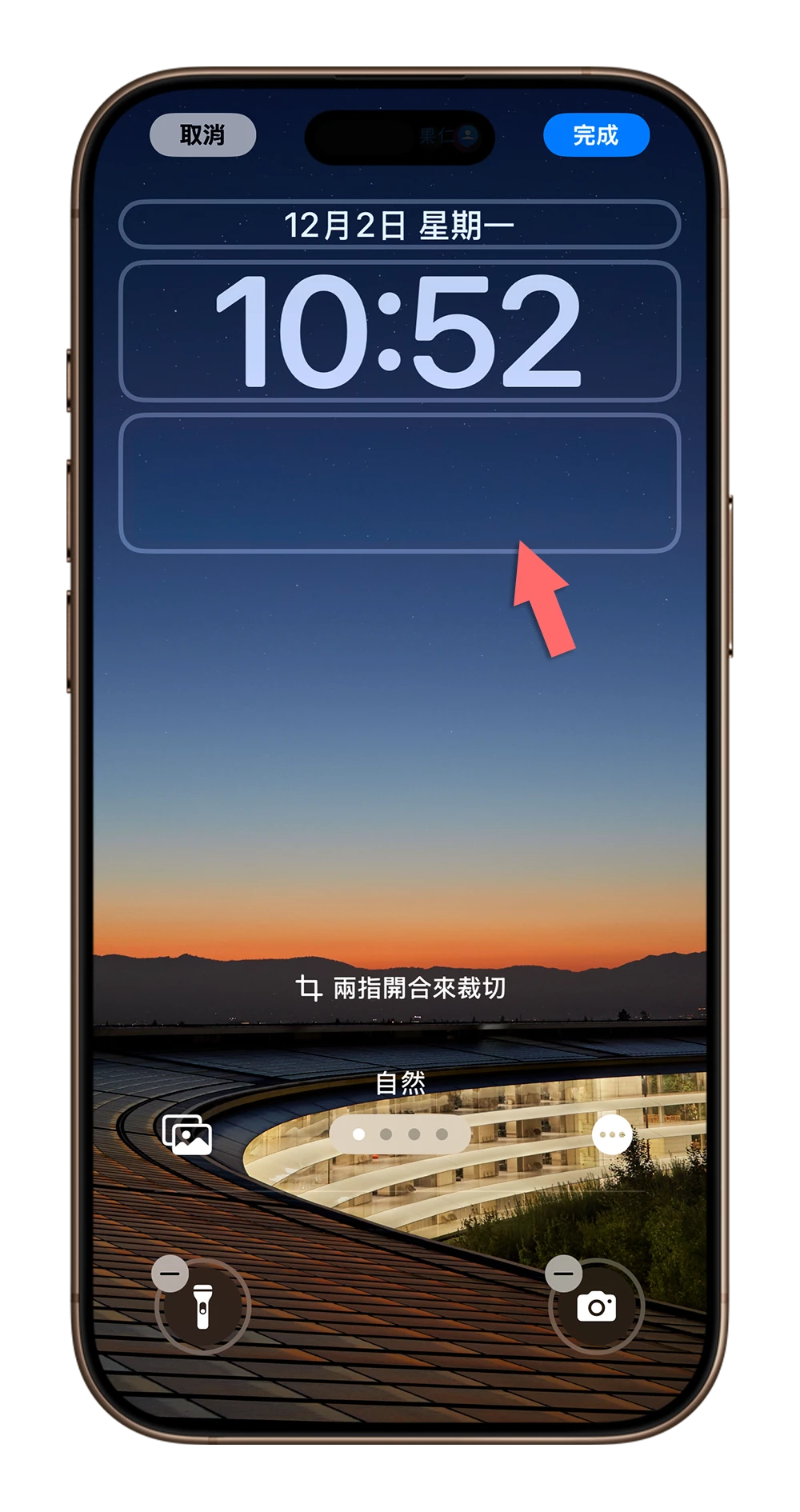
找到行動支付的名稱、找到付款條碼的 Widget 小工具並加入到鎖定畫面。
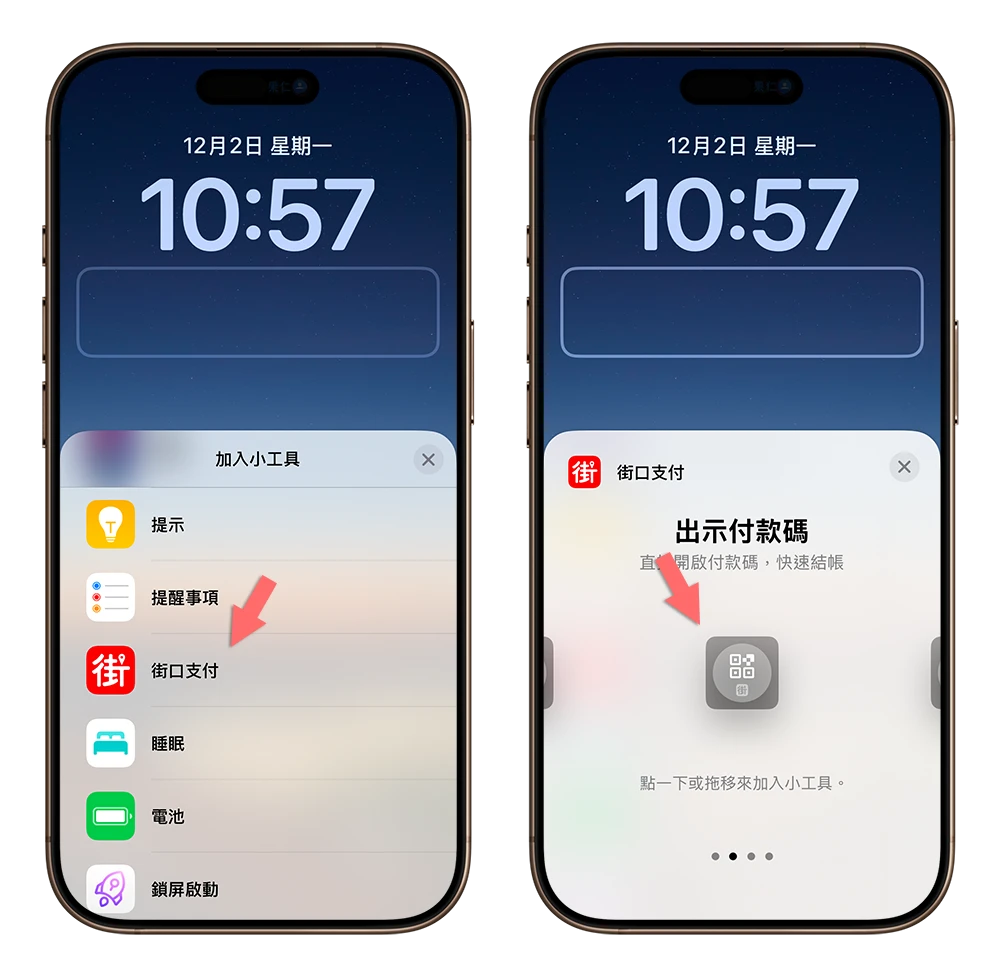
這樣就可以在鎖定畫面上快速開啟行動支付,而且直接進到付款條碼的頁面。

利用第三方 App 一鍵開啟行動支付條碼
如果是像全聯 PX Pay、全家便利商店、悠遊付、Pi 錢包、台灣 Pay、iPass Money…等 App 本身沒有提供快速開啟付款條碼的 App,我們就可以透過《Lock Launcher》這個 App 來達成在 iPhone 鎖定畫面一鍵開啟行動支付條碼的效果。
雖然透過捷徑也可以做到類似的功能,但是《Lock Launcher》這款 App 可以呈現比較好的效果,所以這次我們用這款 App 來操作。
下載連結我會放在文章下方。
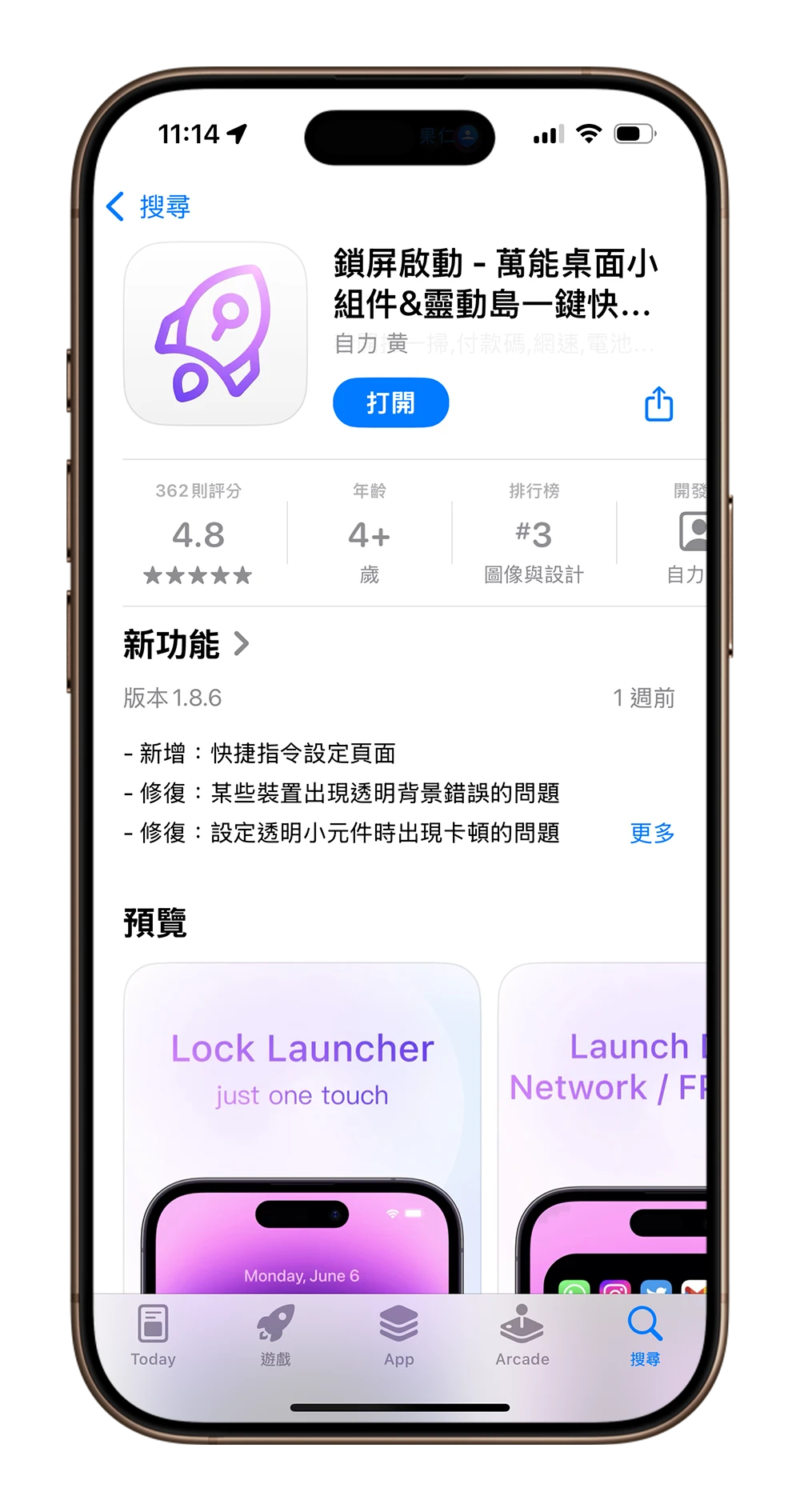
開啟《Lock Launcher》後,選擇下方的「鎖屏小組件」功能。
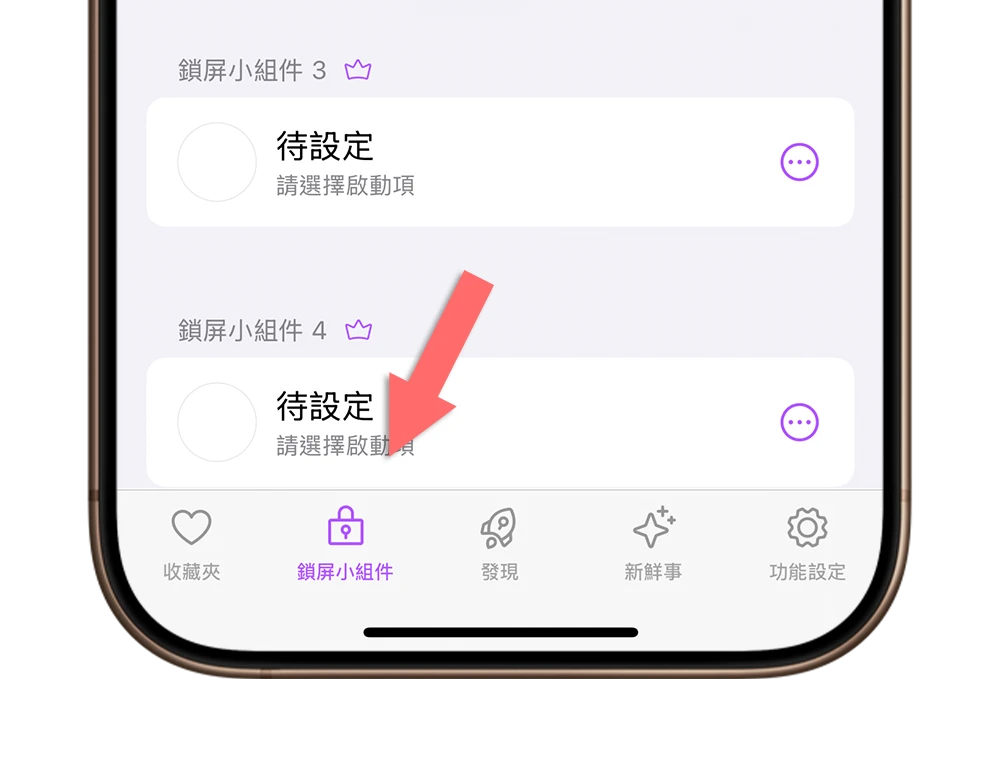
點選「鎖屏小組件 1」的按鈕。
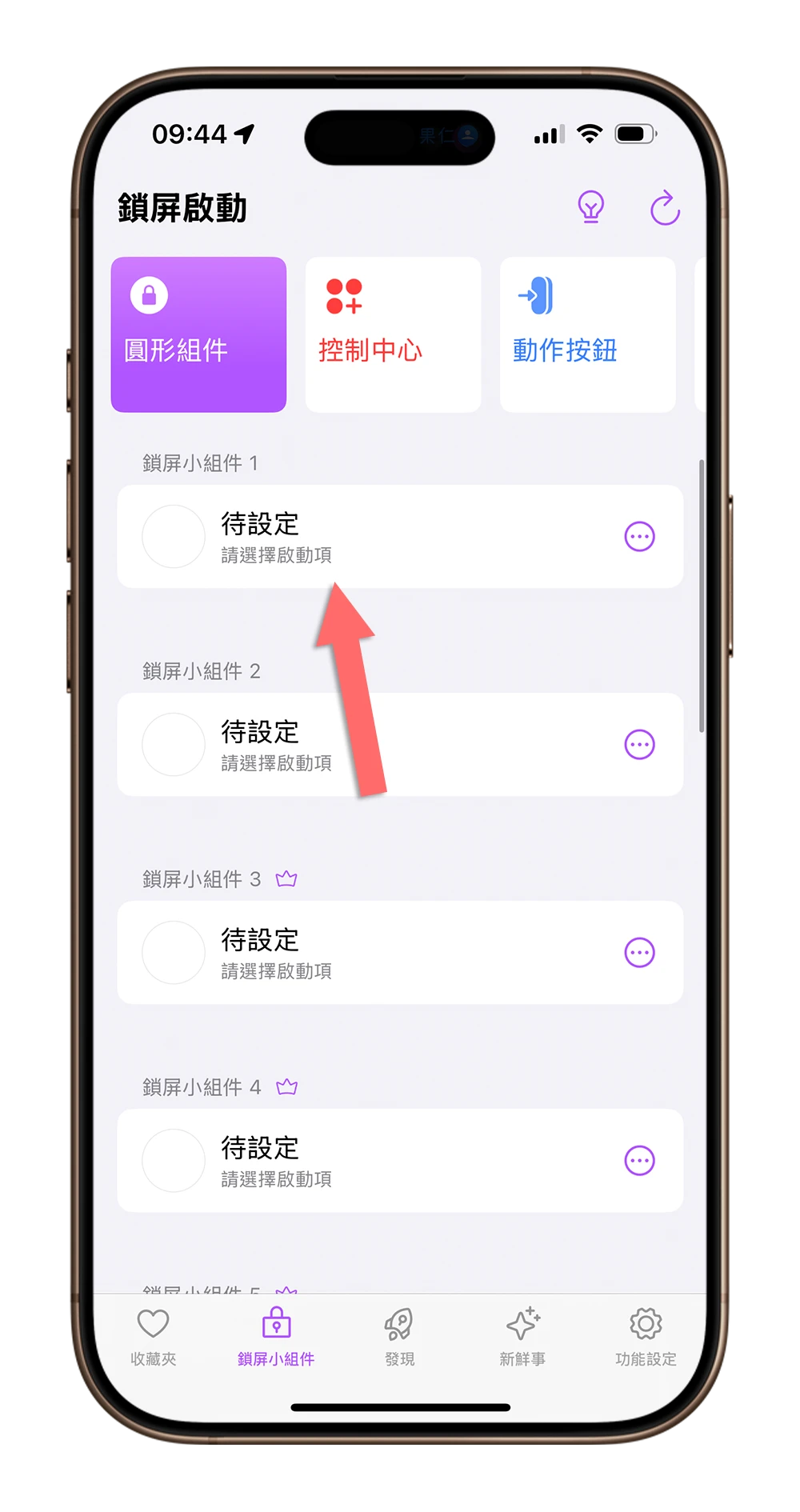
免費版總共有兩個 Widget 小工具可以編輯,如果覺得好用的話,可以趁著有優惠的時候入手終身版解鎖全部的格子。
設定支付 Scheme 碼
選擇「自定義」,然後在 URL Scheme 的格子裡面輸入行動支付條碼頁面的 Scheme 碼,這裡先以 LINE Pay 為例。
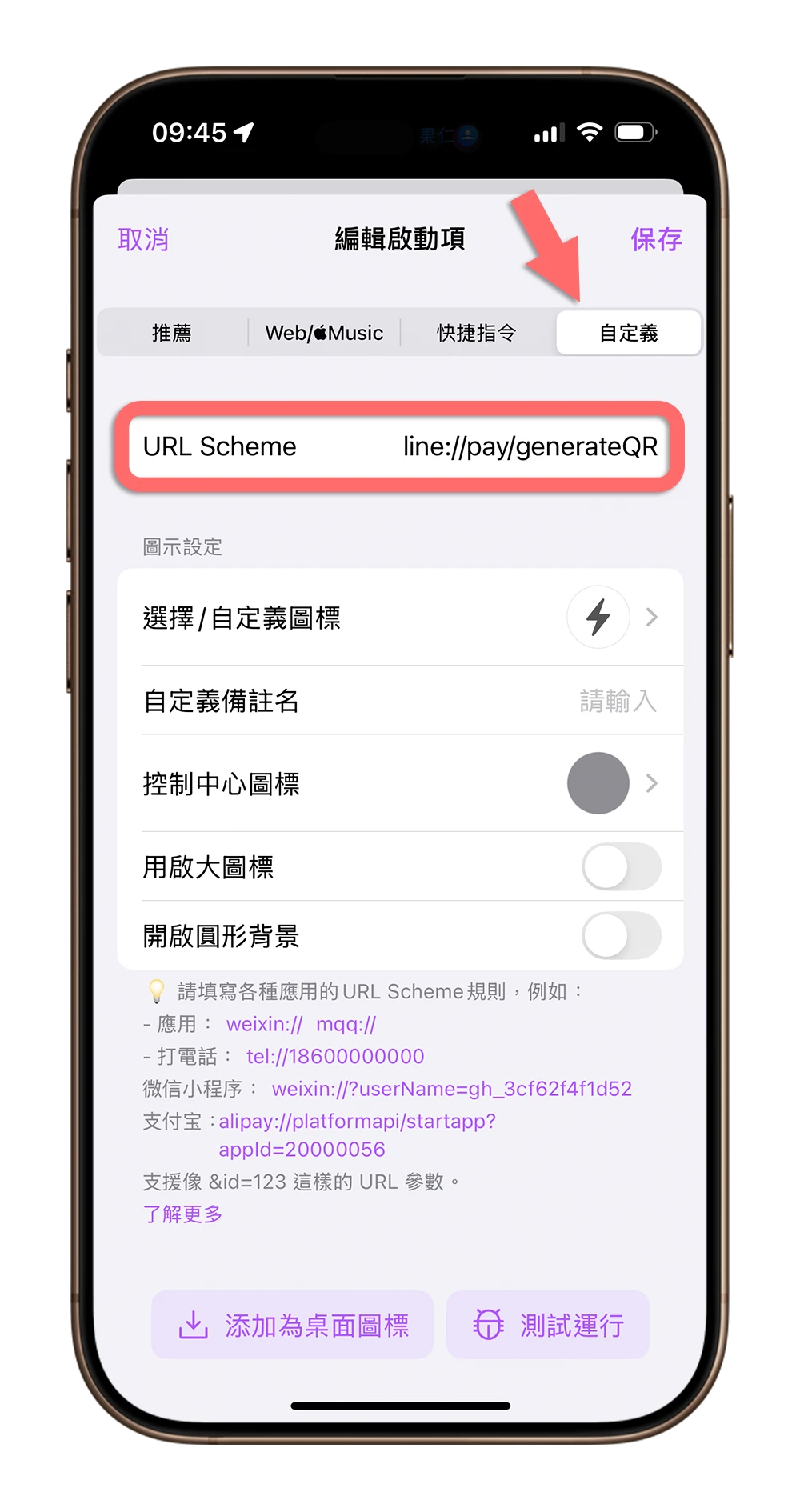
如果想要看更多行動支付的 Scheme,可以參考下面這篇文章。
|
延伸閱讀 |
設定 Widget 圖示
選擇「自定義圖標」的按鈕,再點選「從應用程式圖標選擇」這個功能。

搜尋 LINE Pay,如果有的話就可以直接用這個圖示。
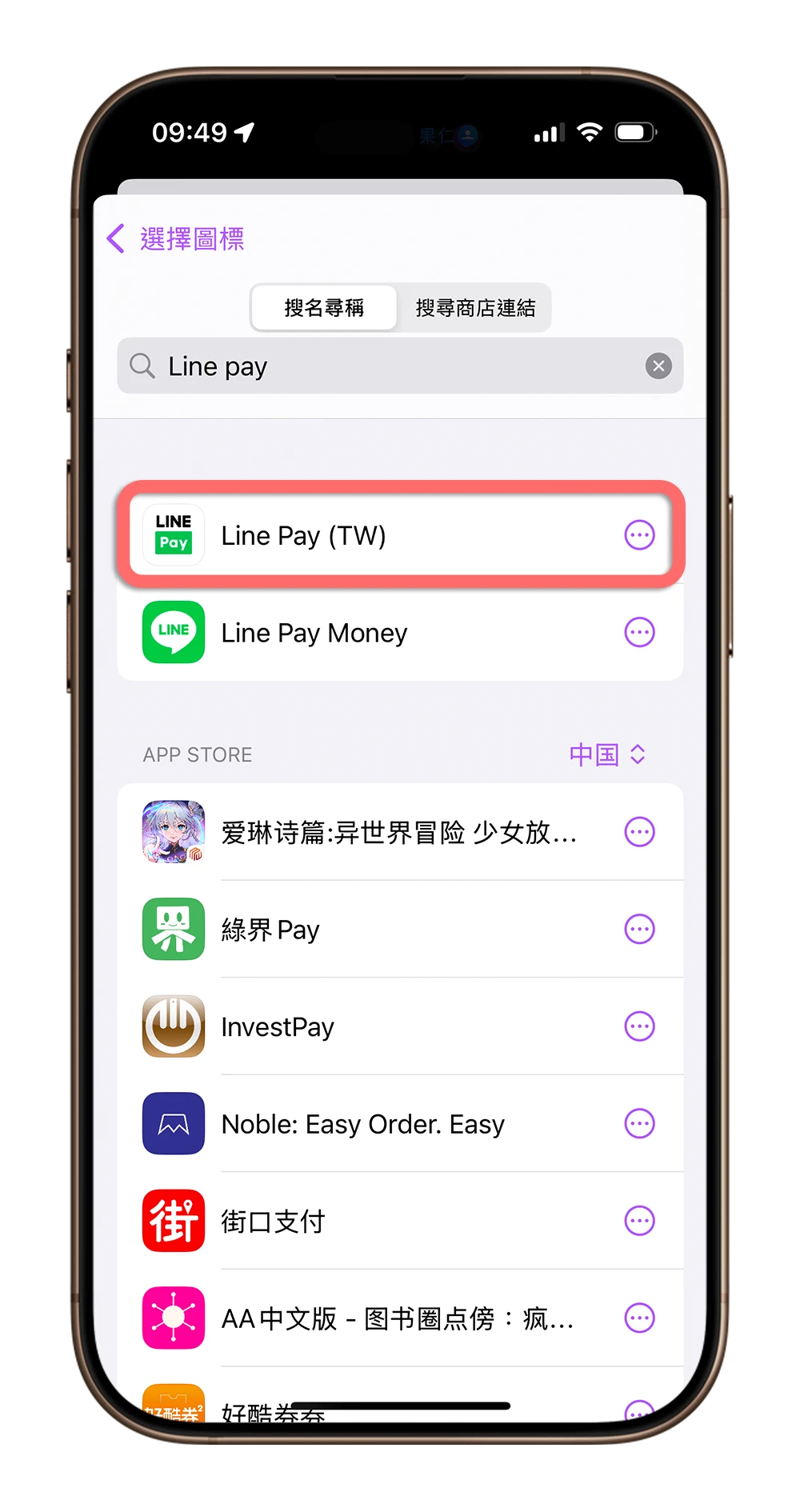
如果搜尋沒出現你要的結果,可以改用「搜尋商店連結」,並輸入 LINE Pay 的 App Store 網址就可以了。
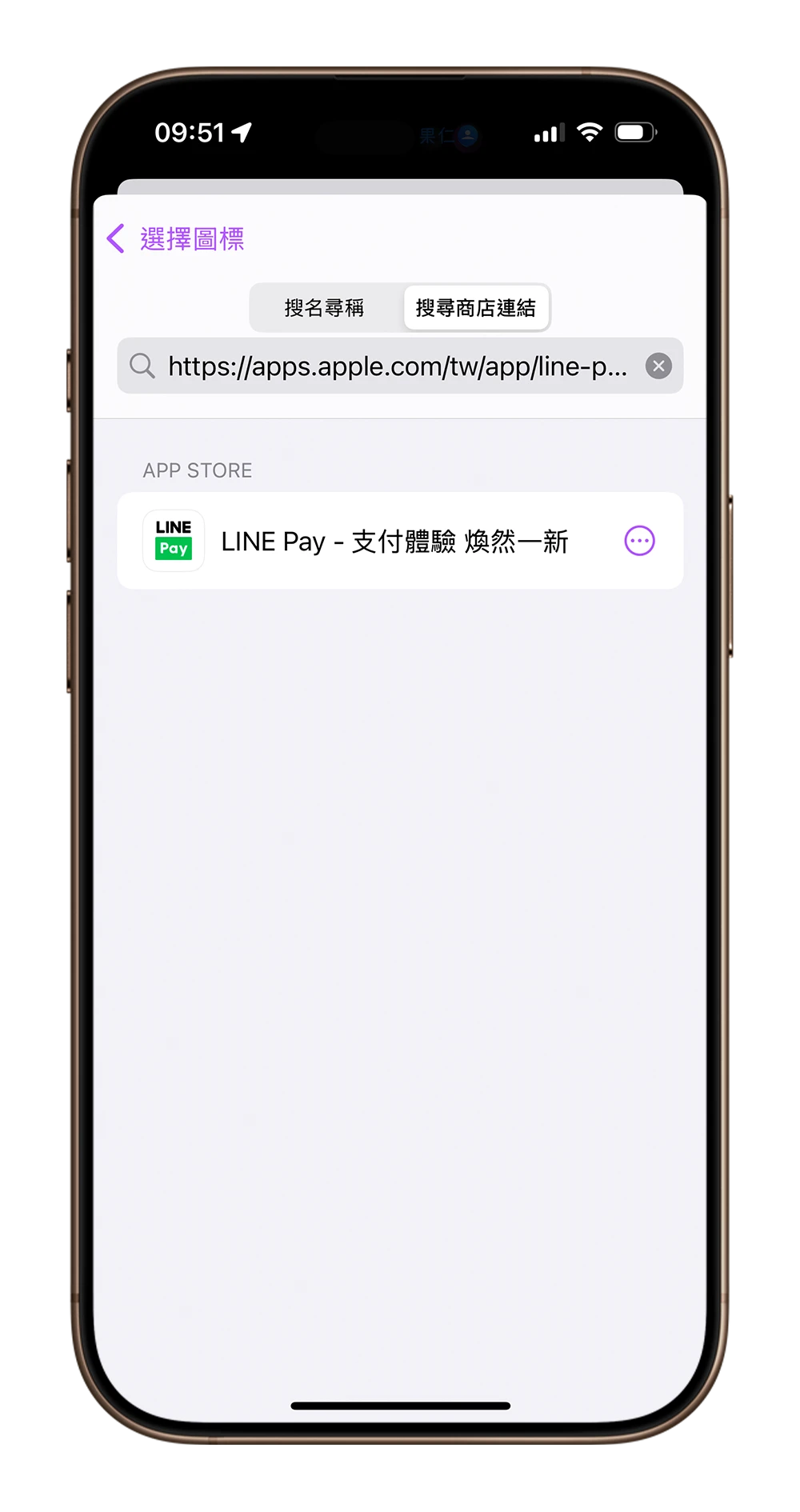
這個網址怎麼取得呢?從 App Store 找到 LINE Pay 後,選擇右上角的分享功能,然後再選擇「拷貝」就可以了。
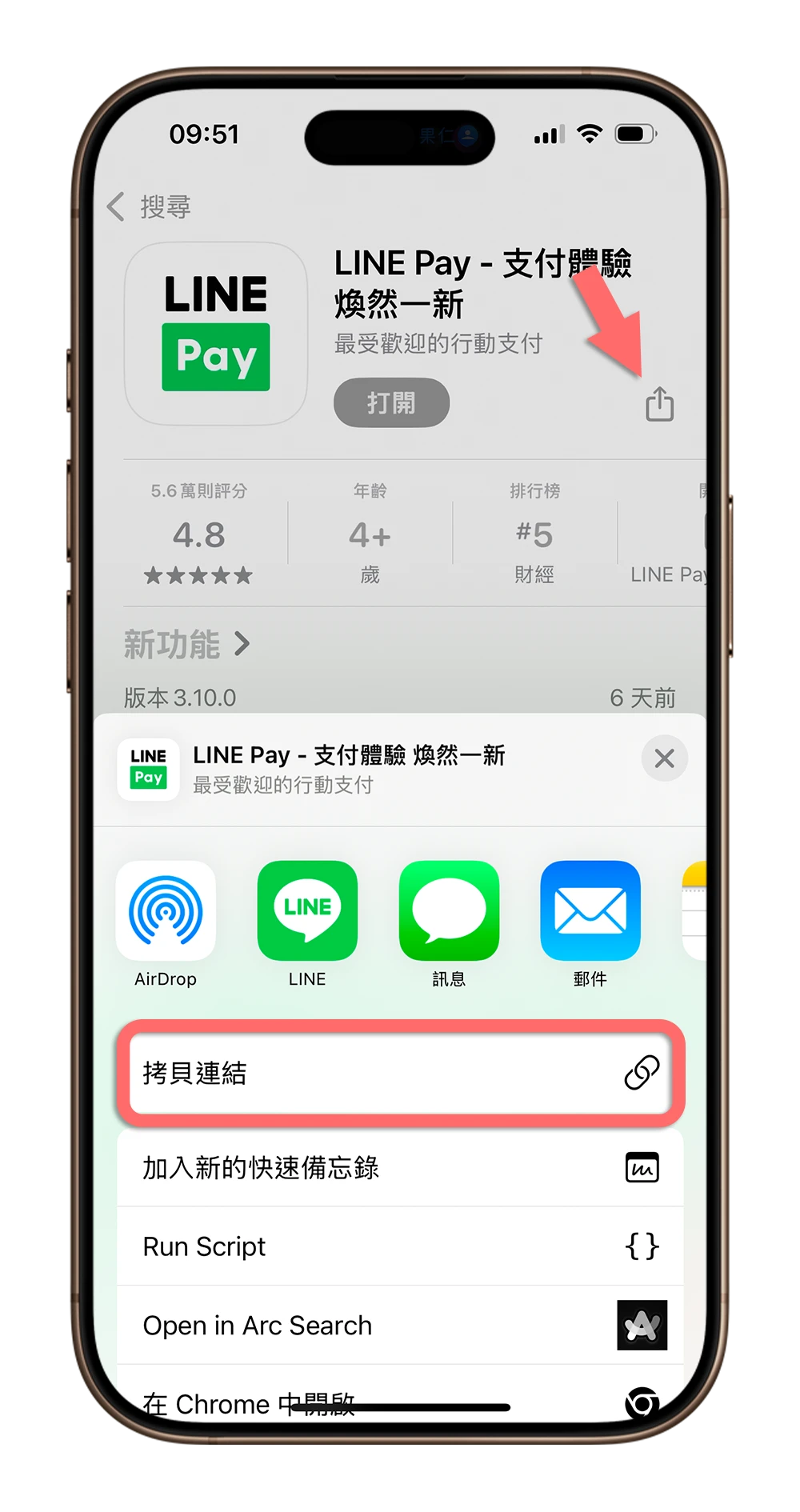
儲存 Widget 設定
最後回到啟動選項的編輯畫面,確認「URL Scheme」、「自定義圖標」有設定好基本上就可以按下保存。
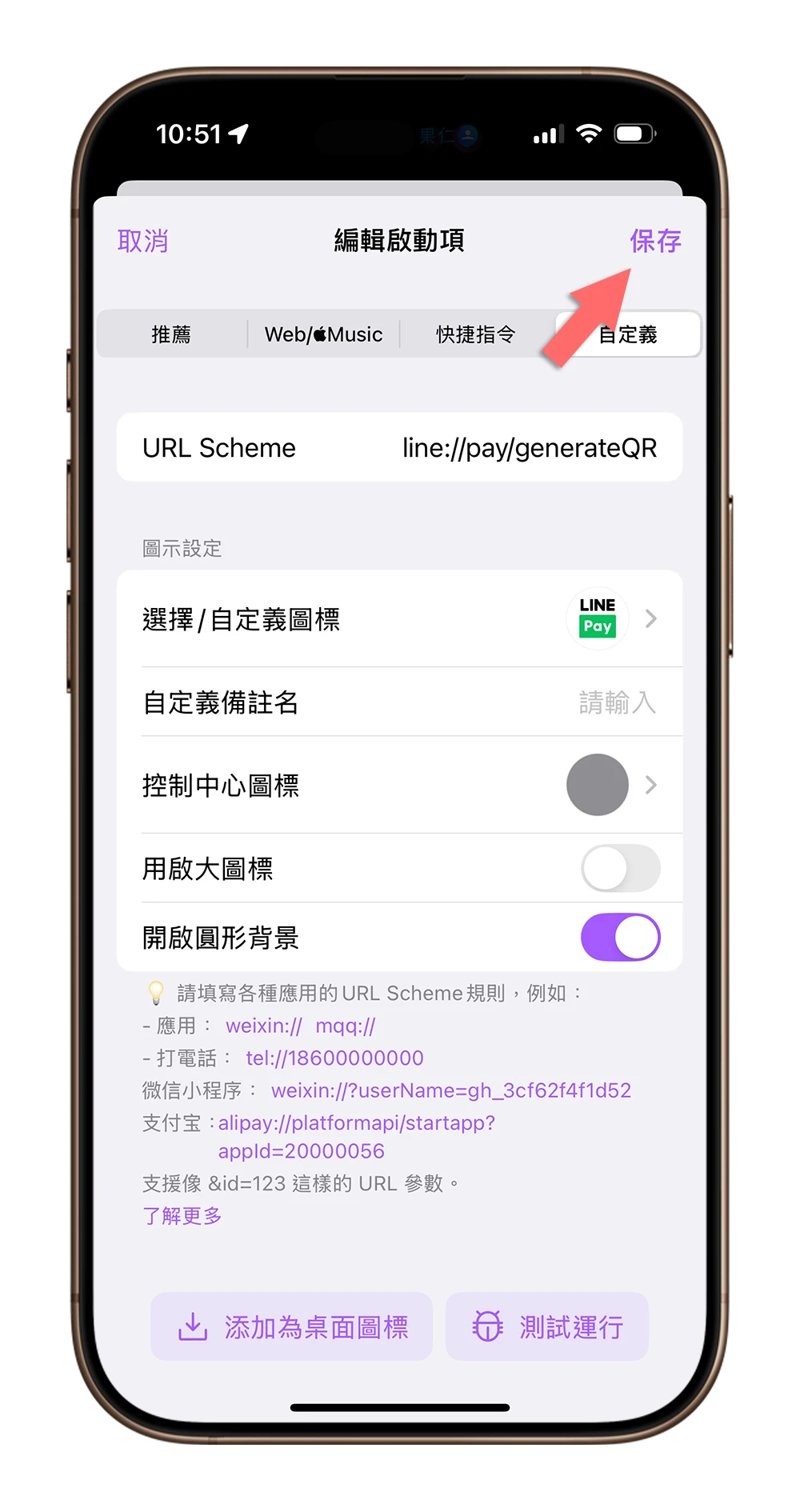
鎖定畫面快速啟動 Widget 設定
接著在 iPhone 鎖定畫面長按,進入編輯模式,並點選時間下方的空白處。
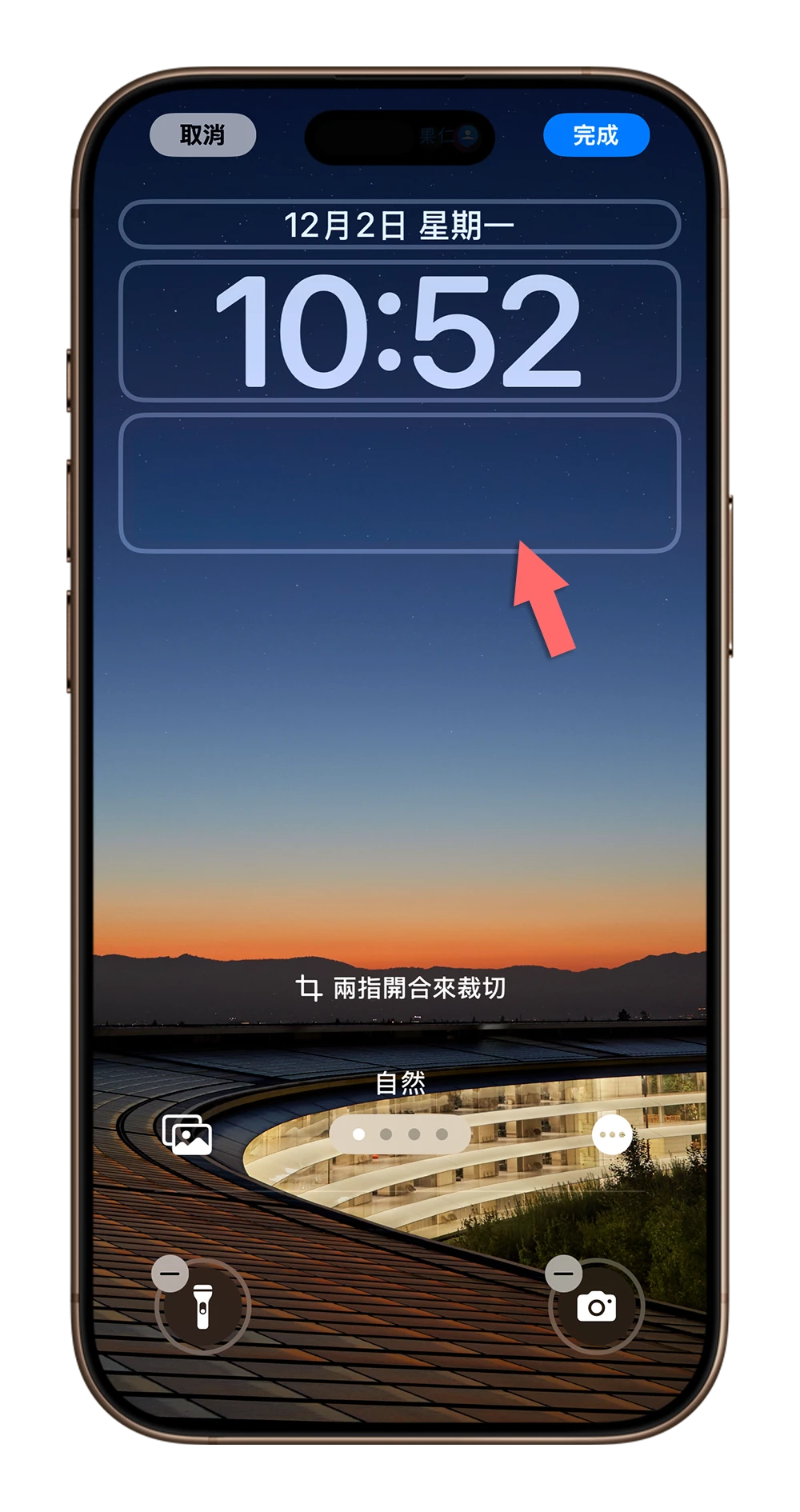
找到《Lock Launcher》,中文名稱是《鎖屏啟動》。
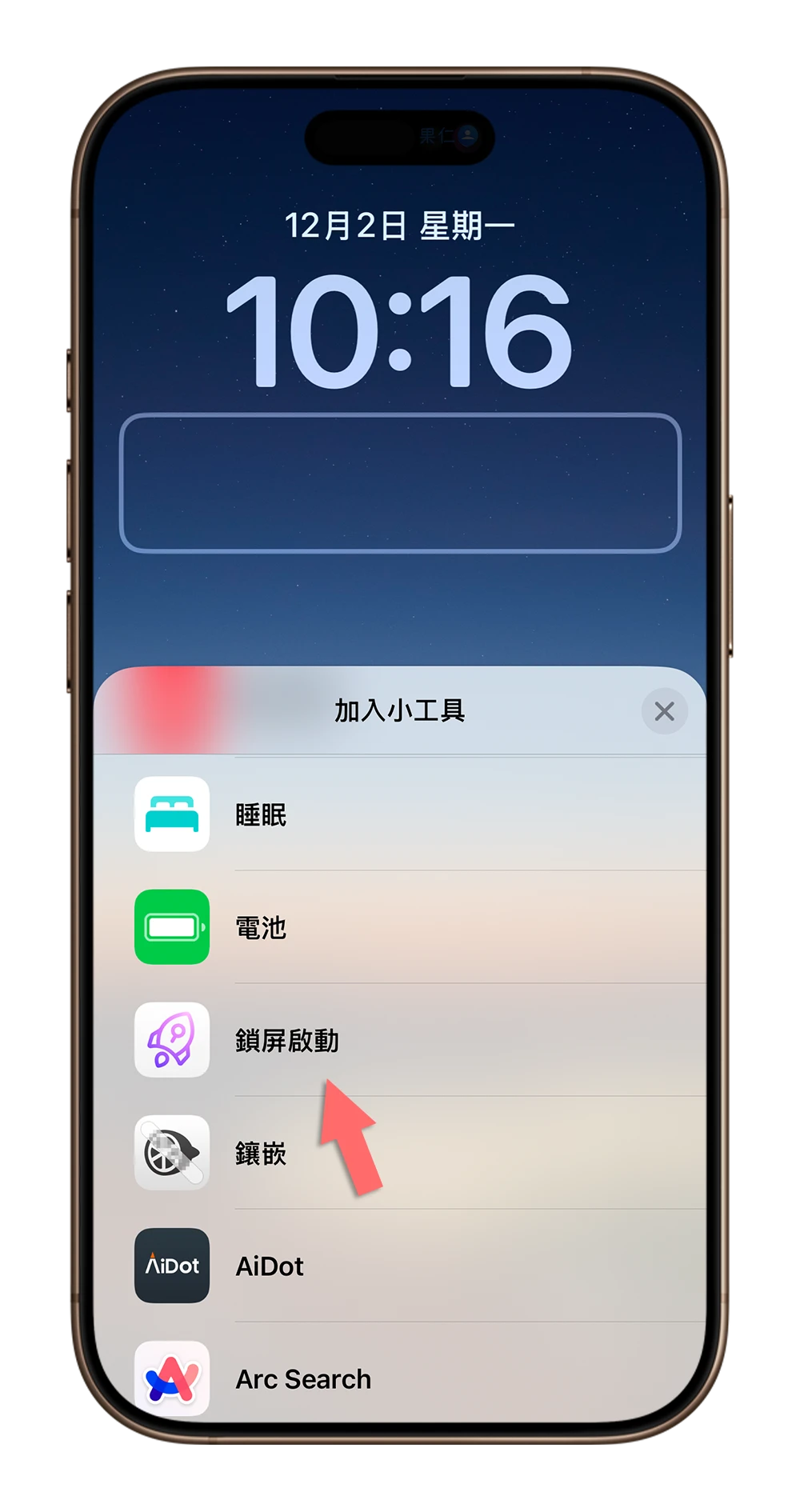
選擇剛才我們設定好的 Widget 支付快捷鍵。
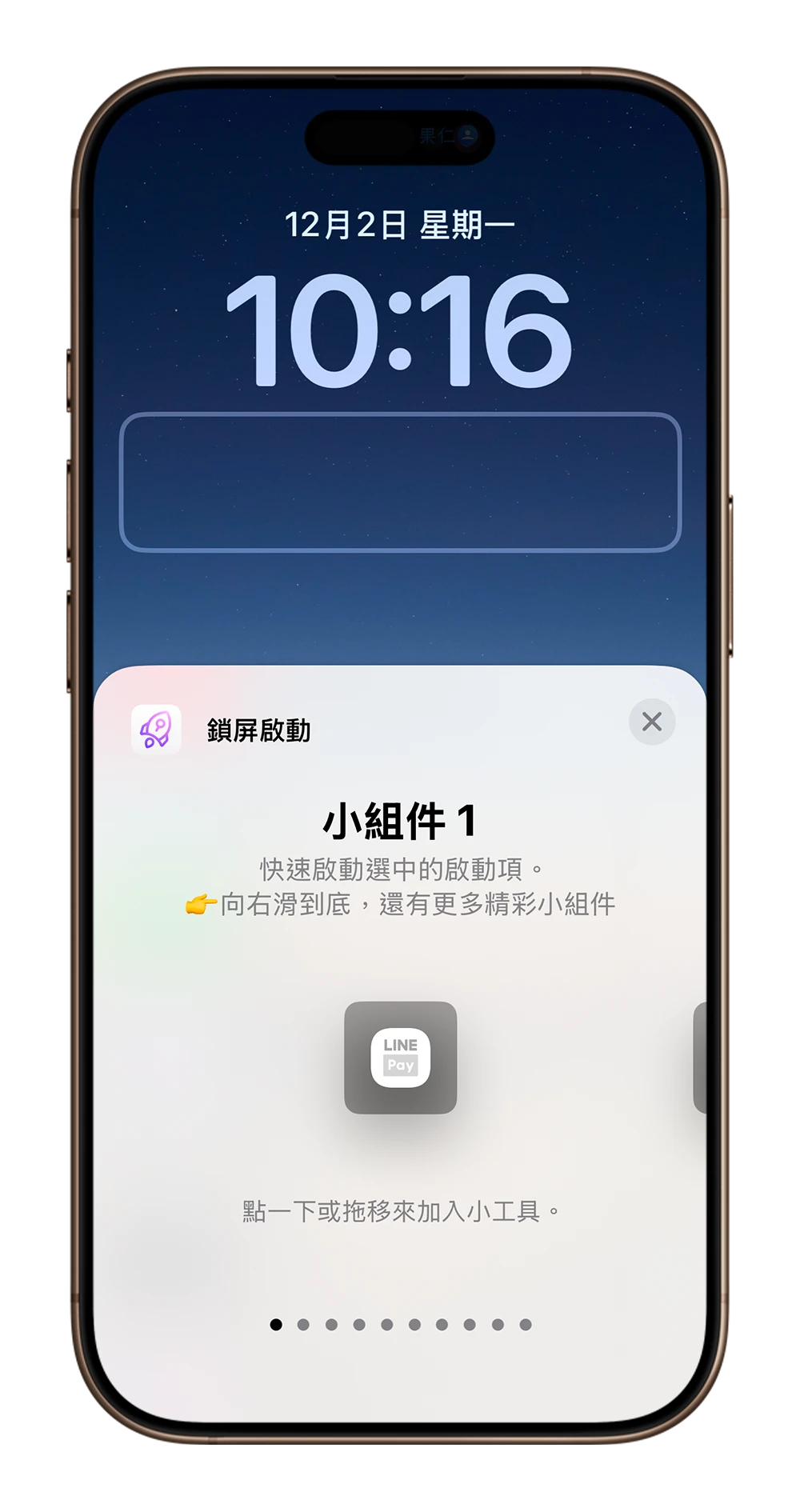
就可以在 iPhone 鎖定畫面快速開啟行動支付條碼了。
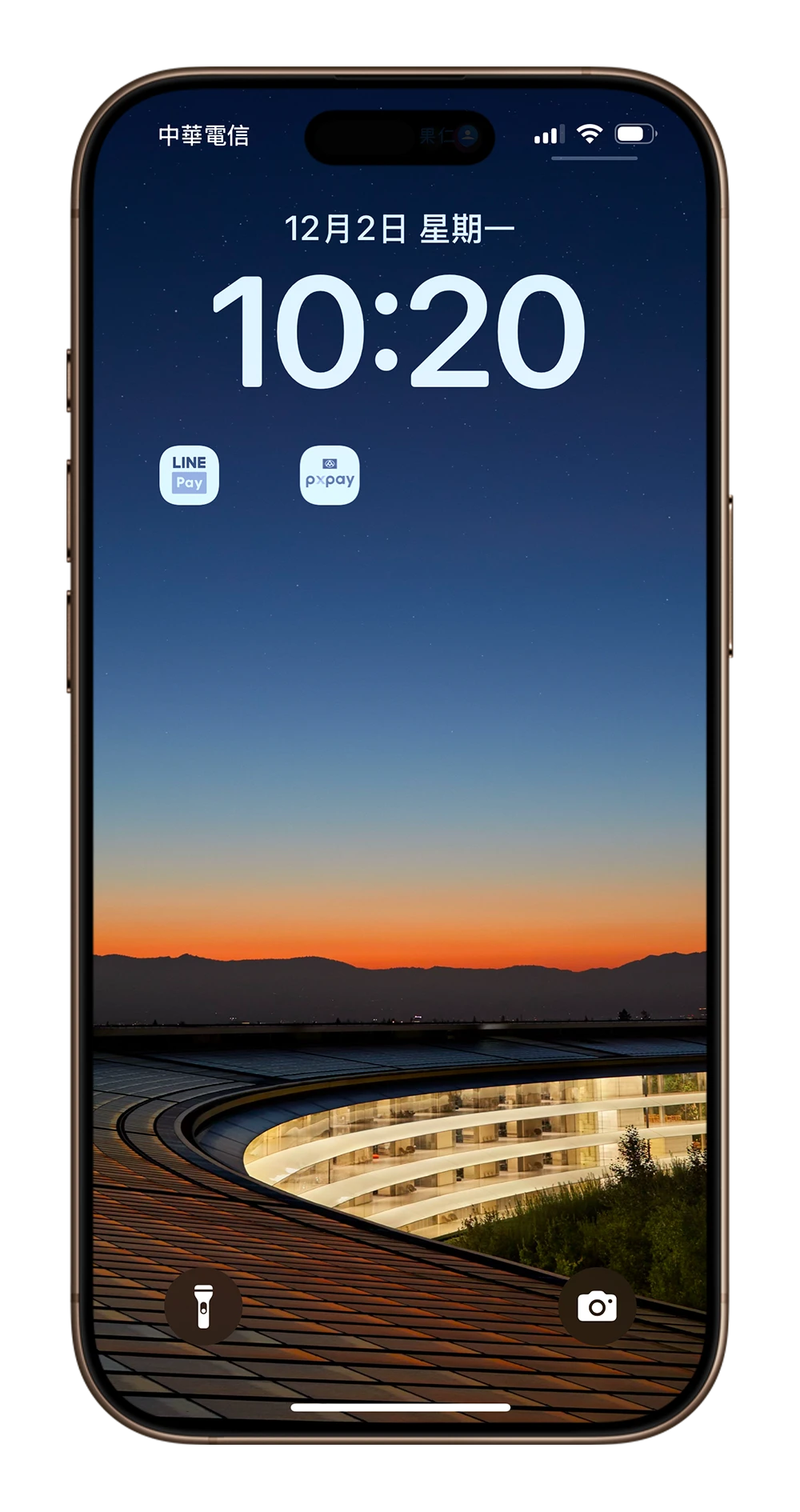

|
立即取得 《Lock Launcher》下載:請點此 |
在 iPhone 鎖定畫面一鍵開啟行動支付條碼:總結
如果你是很常使用行動支付的人,這個在 iPhone 鎖定畫面一鍵開啟行動支付條碼的功能一定要學起來,只要點亮螢幕就可以快速開啟行動支付條碼,非常方便。
你甚至還可以把載具條碼也放在旁邊,先讓店員掃描完以後,再開啟行動支付條碼給店員再掃描一次。

|
延伸閱讀 |
或者也可以用我們之前製作的「整合行動支付捷徑」,搭配捷徑、快速啟動或是動作按鈕,先顯示條碼再選擇要使用哪一個行動支付的 App,這樣也很好用而且彈性,不會受限 Widget 的數量只能設定 2 個或 4 個行動支付。
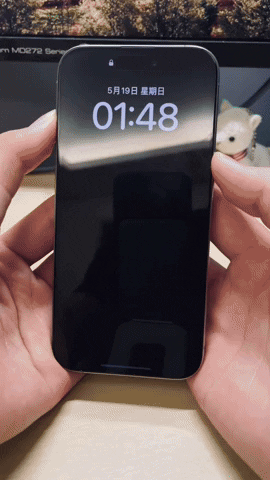
|
延伸閱讀 |
延伸閱讀》
LINE Bank 帳戶餘額在 LINE 裡面就可以查詢,操作教學看這裡
如果想知道更多關於 Apple 的消息、教學、小技巧或是科技新知,一定要點擊以下任一 LOGO,追蹤我們的 Facebook 粉絲團、訂閱 IG、YouTube 以及 Telegram。





